
下載app免費領取會員


你知道嗎,針對圖紙的修訂內容,Revit提供了一個非常方便的功能“修訂明細表”,可以在圖紙中列出所有修訂內容,并且能對云線批注進行對應!
但這個功能嵌套的很深,今天我們一起來探索一下如何使用吧!

1.新建圖紙和標題欄
修訂明細表不同于其他的明細表是一個單獨視圖,而是必須在“圖紙”中的“標題欄”中單獨創建的明細表,等于進行了2層嵌套,當然這也能基本滿足我們的出圖需要。首先我們創建一張公制圖紙:
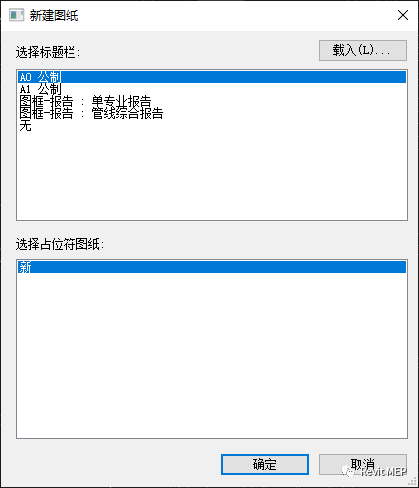
再將我們需要的視圖,放置在圖紙圖框中:
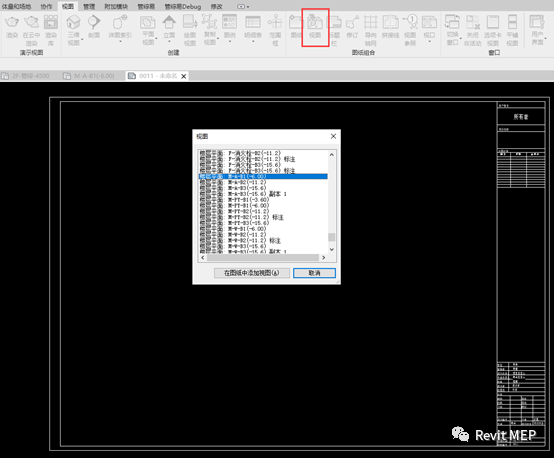
2.修改修訂明細表
通常在我們的默認“標題欄”(圖框)中都會自帶“修訂明細表”:
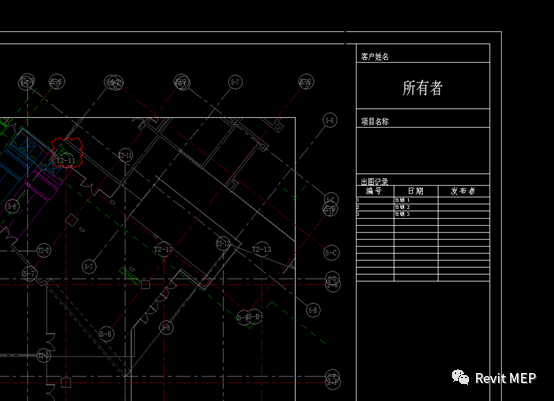
如果沒有的話,或者希望去修改一些信息,必須編輯“標題欄”族;
雙擊對應的“修訂明細表”(編號、日期、發布者處),進入“修訂明細表”編輯;
修訂明細表的字段非常有限,只能添加已有字段,不能修改排序和部分格式:
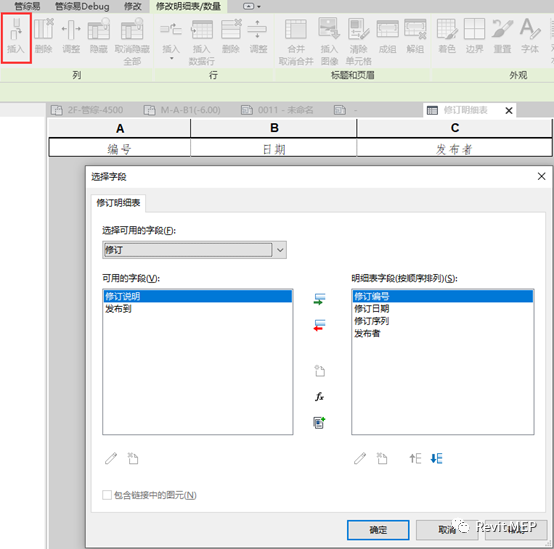
3.創建修訂明細表
我們只能在“標題欄”族中創建“修訂明細表”,創建時可設置排序和格式:
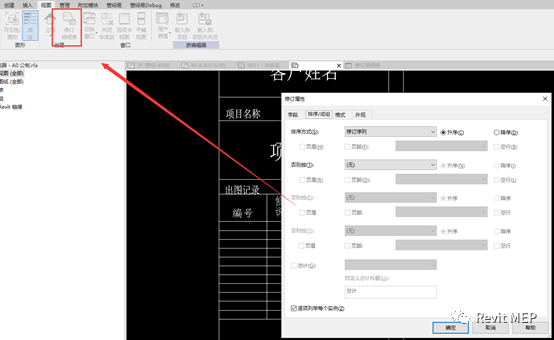
注意:在“標題欄”族中創建“修訂明細表”只能通過在“項目瀏覽器”中拖拽到視圖來創建。
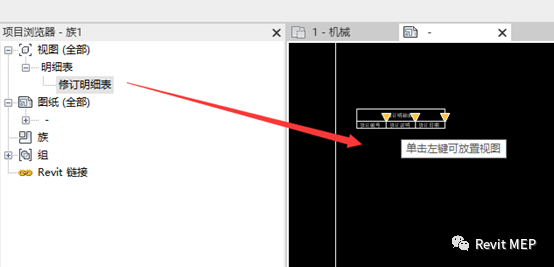
修改后將“修訂明細表”載入“標題欄”族;
再將“標題欄”族載入項目,覆蓋原參數。
4.修訂明細表不顯示內容的問題
有時在我們修改字段后,看到新的標題欄中并沒有顯示內容,這應該是某些插件“標題欄”族文件的bug!
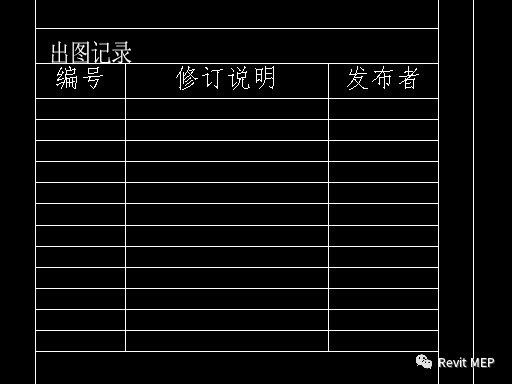
此時我們需要撤銷上一步動作,重新打開“標題欄”族和“修訂明細表”;
選擇列然后在上方下拉修改字段,而不是點擊“插入”修改字段:
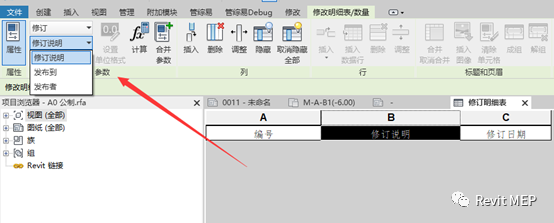
這樣所有信息就可以正確顯示了。
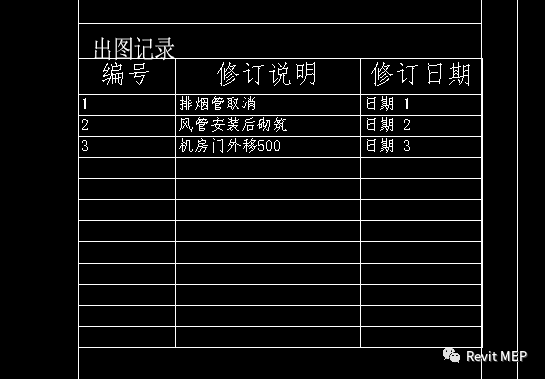
5.按每個項目和每張圖紙編號的區別
有修訂中還有個非常雞肋的邏輯,在編號中我們可以看到2個選項,分別意義如下
每個項目:修訂編號的排序整個項目通用,無論是在哪個視圖都是統一的。
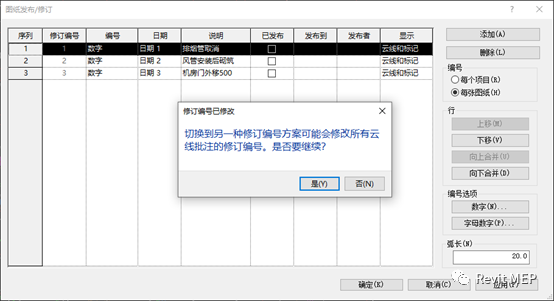
例如:本項目中3個修訂,在所有視圖中的編號都是一樣的1、2、3

每張圖紙:修訂編號的排序在每個視圖是不統一的,只根據當前視圖中可見的修訂進行編號。
例如:本項目中3個修訂,2在當前視圖不可見,則修訂3的會頂替其成為修訂2。
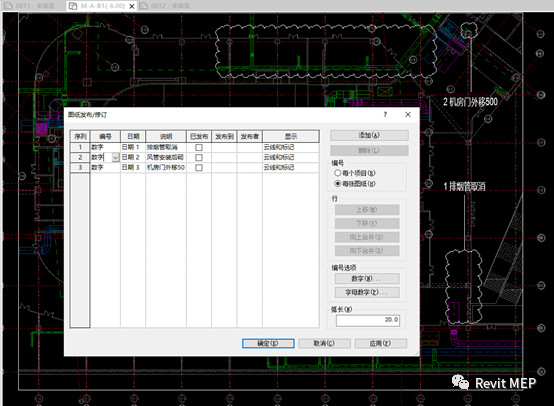
本文來源:
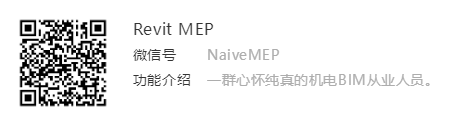
本文版權歸腿腿教學網及原創作者所有,未經授權,謝絕轉載。

上一篇:Revit技巧 | revit如何顯示虛線?Revit中被遮擋模型如何以虛線顯示
下一篇:Revit技巧 | revit如何橋梁建模?快速創建橋梁Revit模型的方法





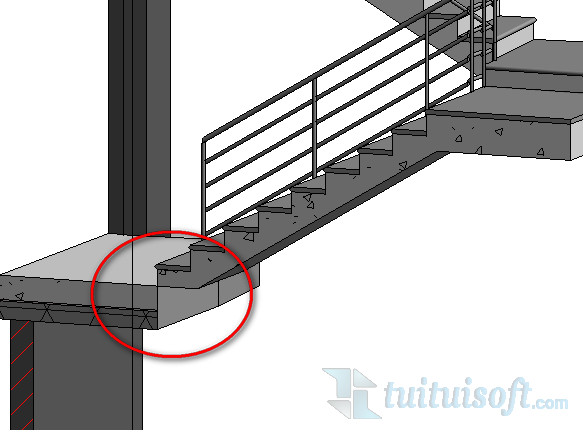
推薦專題
- 人工智能浪潮席卷工業領域,當AI算法深度賦能機電一體化設計時,將會碰撞出怎樣的創新火花?
- 各地BIM審查政策陸續推出,如何提高BIM審查效率,解決報建交付難題?
- 城市生命線|地下管網數字化建模
- Revit技巧 | Revit粘貼功能無法與當前所選標高對齊
- Revit技巧 | Revit項目中導入樣板文件的方法
- Revit技巧 | revit風管繪制教程:關于在Revit中如何設置標準的矩形風管邊長規格
- Revit技巧 | Revit操作技巧:如何將項目導出成方便查看的網頁模式
- Revit技巧 | 與Revit相關的標高灰色
- Revit技巧 | Revit如何刪除鏈接的CAD文件?
- Revit技巧 | 如何解決Revit結構框架搭接的問題?












































